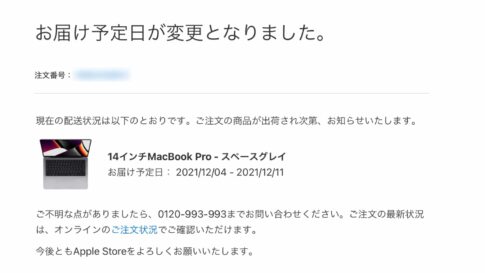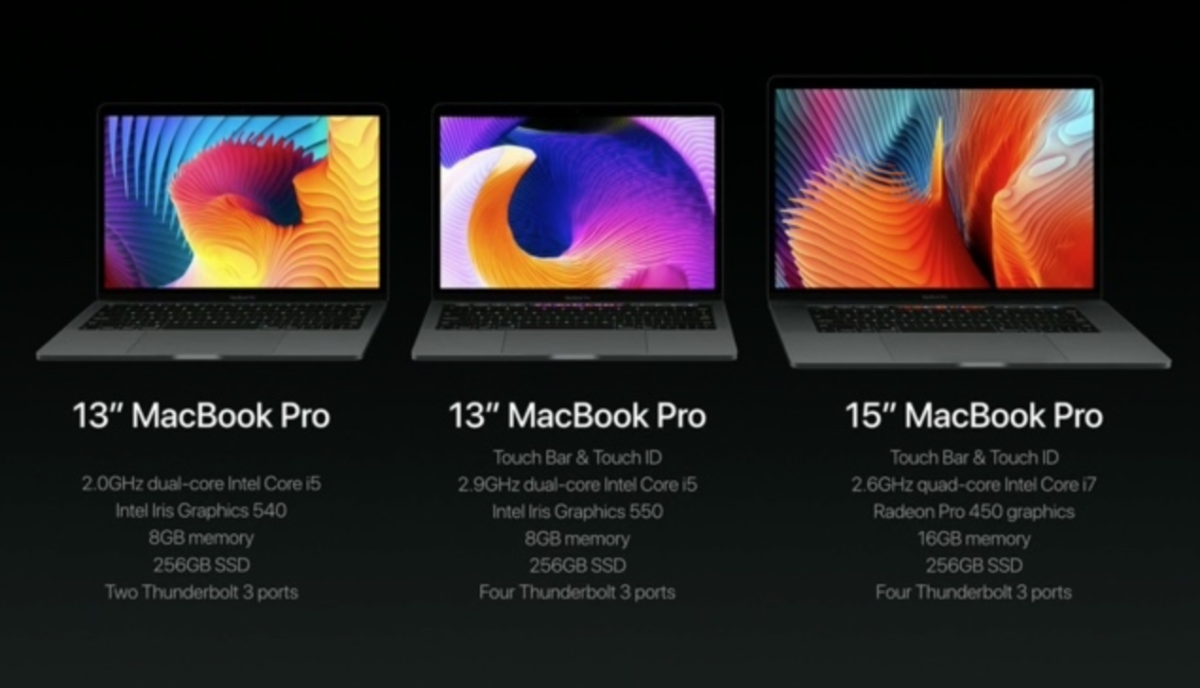あなたは MacBook のDockにどんなアプリを配置していますか?
僕がMacBookを使い始めた頃はDockに配置しているアプリが非常に多くて逆に使いづらかった覚えがあります
それからというもの使用するアプリを厳選し、Dockの見た目にも使い勝手にもこだわってきました
そして、ついにここまできました
Dockに配置しているアプリが・・・
まさかの2個
人間やれば出来るものです。Dockに配置しているアプリが2個でも全く困ることがありません
本日は、MacBook のDockに配置しているアプリ2選と他アプリの起動手段について語っていく
ではいってみよう!
Contents
Dockに配置している2個のアプリ

Dockに配置しているのはたった2つのアプリのみ。Finder と ゴミ箱 は消せないのでご容赦ください
昨年のDockに配置しているアプリが10個ほどだったので、かなり削減することができました
配置しているアプリは下記の2種類
- Affinity Photo
- ImageOptim
Affinity Photo
画像編集に愛用しているアプリ Affinity Photo。Adobeソフトと違って買い切りで使うことができるので非常にコスパが良い。機能面に関しても僕のレベルなら使い切れないくらい充実している
毎日使用するアプリなので、いつでも使えるようにDockに配置している
ImageOptim
ImageOptim はお世話になっているユーザーも多いのではないだろうか。画像データを圧縮してくれるアプリで仕事やブログで使う画像よく圧縮している
ドラッグ&ドロップで使用するアプリを厳選しDockに配置
僕がDockに配置しているアプリはどちらも“ドラッグ&ドロップで使用することができるアプリ”だ
画像に注釈を入れたくなったらデータをそのまま Affinity Photo にドラッグ&ドロップするし、画像データの圧縮したいなら同じようドラッグ&ドロップする
どちらのアプリもドラッグ&ドロップでより便利使うことができる
他アプリの起動手段
Dockに配置しているアプリ以外は使わないの?
と言うとそういうわけではない。あくまでDockに配置しているアプリは2種類ってだけで、他のアプリもちゃんと使っている
ただDockから起動する必要が無くなっただけである
ではどうやって起動しているのか?
状況によって3種類の手段で他アプリを起動している
その1_Loupedeck CT で起動

他アプリの起動は基本的に、Loupedeck CT を使って起動している
画像のようによく使うアプリをそれぞれ登録しているのはもちろん。毎日使うアプリには関しては、ワンタップですべて起動するようにしている
そうすることで、Macをスリープから解除してすぐに作業モードに入ることができるのだ
Loupedeck CT のおかげでDockにアプリを配置していおく理由がなくなった
その2_ショートカット で起動
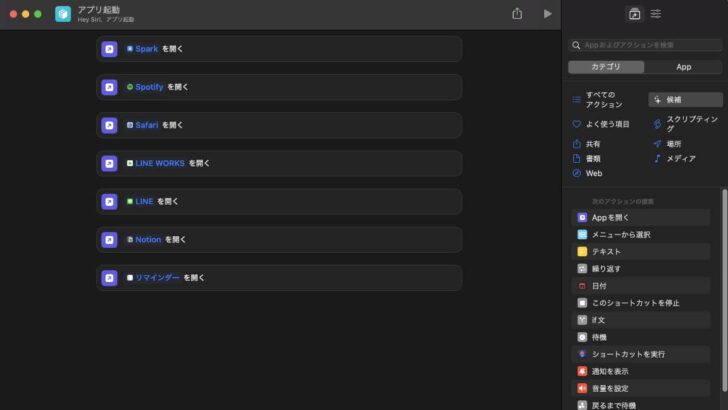
Loupedeck CT で起動するのはわかったけど、外出先ではどうするの?という問題も解決済み
僕が外出先で長時間作業をすることはほぼない(出張は除く)ので、毎日使うアプリだけをワンタップですべて起動できるように ショートカットアプリで設定している
作成したショートカットをメニューバーに設置しているので、メニューバーアイコンからも毎日使うアプリはワンタップですべて起動させることが可能だ
その3_Alfred で起動
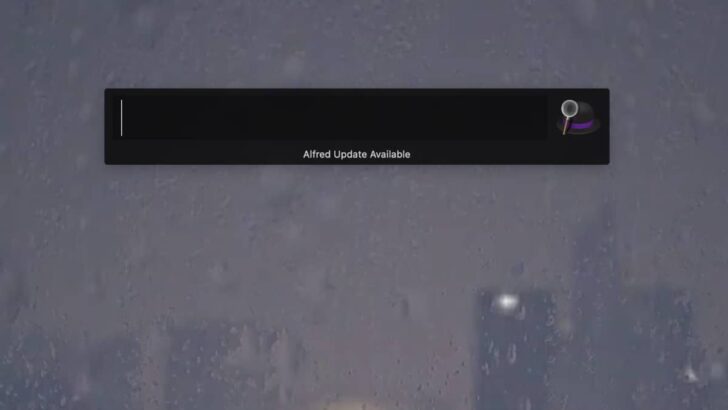
Loupedeck CT や ショートカットアプリ で他アプリを起動する方法を紹介したが、個別のアプリを起動するなら、Alfred を使うのが圧倒的に早い
Alfred を起動してアプリ名もしくは一部を入力。これだけで目的のアプリを起動させることができる
アプリ名を覚えていることが前提になるが、普段から使っているアプリなら問題ない
Dockに配置するアプリは最低限で良し

こんな感じで効率化を求めた会社員ブロガーの MacBook のDockに配置しているアプリ2選の紹介と他アプリ起動手段の紹介を終えたいと思う
長年Dockに配置するアプリを悩みに悩んできて、ようやく開放された気分。Dockに配置するアプリは最低限で良いことがわかりました
そもそもDockに常時アプリを表示しなくても、起動しているアプリはDockに配置されますからね。普段からDockに配置するアプリは最低限でいいんです
では本日はこのへんで
最後までお読み頂きありがとうございます
また明日の記事でお会いしましょう!